Dacă lucrați de la distanță, fie permanent, fie temporar din cauza blocajelor legate de Covid-19, atunci este posibil să comunicați în primul rând cu colegii de muncă prin Slack sau cu alte persoane bazate pe text aplicatii. Dacă sunteți nou la job sau aveți un coleg nou, este posibil să nu recunoașteți neapărat pe toți cei cu care lucrați, mai ales în afara echipei imediate.
Poate fi dificil să vă amintiți numele și fețele tuturor de la un apel video conferință aglomerat, mai ales dacă le vedeți doar o dată pe lună sau mai puțin. Un lucru care vă poate ajuta să puneți nume fețelor este să aveți o fotografie de profil într-o aplicație folosită în mod obișnuit. Fiecare utilizator din Slack are propriul profil unde își precizează numele și rolul în companie; include și o poză de profil.
Cum să adăugați o imagine de profil pe Slack
Aceste imagini de profil pot fi o resursă rapidă și utilă pentru a vă ajuta să recunoașteți fețele colegilor. Desigur, unele companii sau oameni pot alege să nu folosească fotografii reale pentru pozele de profil, dar poate fi un loc bun pentru a începe. Pentru a vedea profilul cuiva în Slack, trebuie doar să faceți clic pe numele acestuia atunci când postează un mesaj sau când este menționat de altcineva.
Dacă doriți să adauga o poza de profil în contul dvs., trebuie să vă editați profilul de utilizator. Pentru a face acest lucru, dați clic pe fotografia de profil din colțul din dreapta sus, apoi faceți clic pe „Editează profilul.”
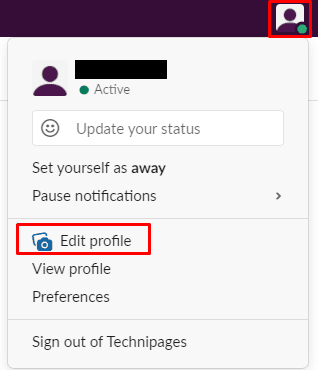
În fereastra pop-up de editare a profilului, faceți clic pe „Încărcați o imagine” în colțul din dreapta sus pentru a încărca o nouă fotografie de profil.
Bacsis: Imaginile trebuie să fie fie JPG, PNG sau GIF. Puteți încărca imagini mari, dar va trebui să selectați o secțiune pătrată care va fi redusă la 1024×1024 pixeli.
După ce ați încărcat fotografia, utilizați instrumentul de decupare pentru a selecta partea din imagine pe care doriți să o utilizați. După ce ați încărcat și decupat noua fotografie de profil, faceți clic pe „Salvează modificările” în colțul din dreapta jos pentru a aplica modificarea.
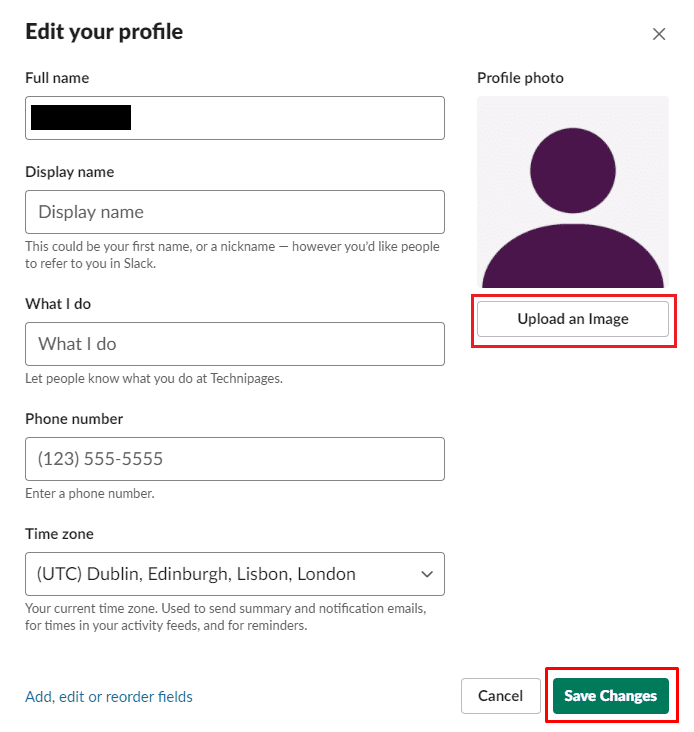
Sper că acest articol vă va ajuta să vă schimbați fotografia de profil în Slack.